![[Hinweis]](https://webapi.partcommunity.com/service/help/latest/pages/de/ecatalogsolutions/doc/images/note.png) | Hinweis |
|---|---|
Information für Neukunden: Ein Video, was den gesamten Prozess über die Registrierung bei PARTupdate, Download der Software und Klassifikationen, Beantragung und Einspielen der Lizenz und schlussendlich die Aktivierung von QA, das Herunterladen Ihres Katalogs finden Sie unter folgendem Link: https://elearning.easygenerator.com/2fe645e5-1ee4-4ca3-92cb-ead6ee7e7b06/ | |
Öffnen Sie das Menü Versionsverwaltung [Versioning system] und klicken Sie auf das Item Svn Login. (Sie können diesen Dialog jederzeit erneut aufrufen.) )
→ Das gleichnamige Dialogfenster wird geöffnet.
Tragen Sie die Eingabedaten ein:
Username (email) und Passwort [Password] (vom Project Manager erhalten)
Timeout: (Zeitangabe in Sekunden)
Setzen Sie den Timeout beispielsweise bei einer schlechten Netzwerk- oder Internetverbindung hoch, um den Timeout zu vermeiden.
In diesem Fall wird folgende Fehlermeldung beim Downloadversuch angezeigt.
Ob die Verwendung eines Proxy notwendig ist, klären Sie bitte mit Ihrem Administrator.
Falls Sie einen Proxy eintragen, beachten Sie bitte folgende Schreibweise:
"proxy-server" : "PORT" (kein "https://" voranstellen)
Rollenauswahl (in der Regel nicht auf Kundenseite)
Wenn nur eine Rolle zur Verfügung steht, dann wird Ihnen Ihre spezifische/persönliche Rolle und die damit verbundenen Rechte automatisch zugeteilt und es erscheint kein Auswahldialog.
Sofern mehrere Rollen zur Verfügung stehen, erscheint das Dialogfenster QA-Rolle wählen [Select QA role].


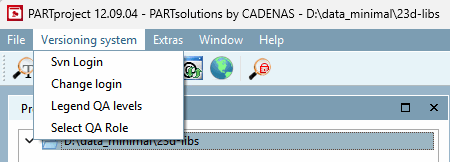
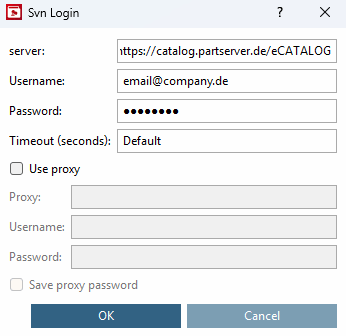
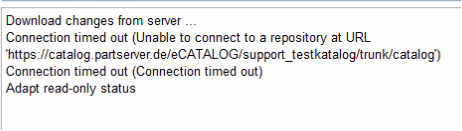
![QA-Rolle wählen [Select QA role]](https://webapi.partcommunity.com/service/help/latest/pages/de/ecatalogsolutions/doc/resources/img/img_f8fb1ff92a97429b908501c7e78342f5.png)